Tutoriel de Xilisoft iPod Mac Copieur
Nous allons vous montrer ici comment transférer des vidéos, des photos, la musique, des livres PDF et EPUB votre iPod, Mac et iTunes avec Xilisoft iPod Mac Copieur.
- Introduction
- Transférer vidéos/photos/musique/livres de Mac vers iPod
- Transférer les fichiers d'iPod vers Mac pour la sauvegarde
- Transférer les fichiers d'iPod vers la bibliothèque iTunes pour la synchronisation
- Transférer les fichiers parmi multiples appareils d'Apple
- Gérer les listes de lecture d'iPod
- Gérer les albums et les photos d'iPod
- Plus de fonctionnalités
Introduction
Après avoir téléchargé, installé et lancé Xilisoft iPod Mac Copieur, vous devez brancher votre iPod sur Mac, le programme va détecter et reconnaître automatiquement votre appareil, vous allez ensuite atterrir sur la page ci-dessous, sur laquelle s'affichent les informations de votre iPod, y compris la capacité, la version d'iOS et le numéro de série.
A remarquer: l'installation de la version 9.1 ou supérieure de l'iTunes est nécessaire.
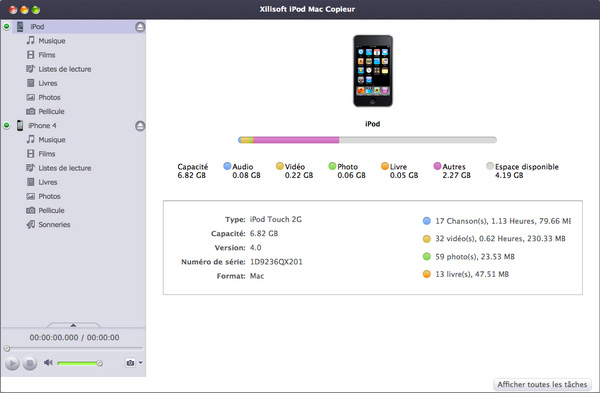
Transférer vidéos/photos/musique/livres de Mac vers iPod
Sélectionnez la bibliothèque/la liste de lecture dans laquelle vous voulez ajouter des fichiers sur le panneau gauche.
Cliquez sur le bouton "Ajouter fichier(s) au périphérique", sélectionnez les fichiers que vous voulez dans la boîte de dialogue et les transférez à votre iPod.
Astuces:
1. Si vous voulez ajouter tous les fichiers d'un dossier, cliquez sur la flèche vers le bas à côté, et choisissez l'option "Ajouter un dossier au périphérique", sélectionnez le dossier dans la boîte de dialogue et transférez tous les fichiers à votre iPod.
2. Xilisoft iPod Mac Copieur supporte tous les modèles d'iPod/iPhone de toutes les générations, si vous avez un iPhone, vous pouvez également gérer et transférer les sonneries d'iPhone.
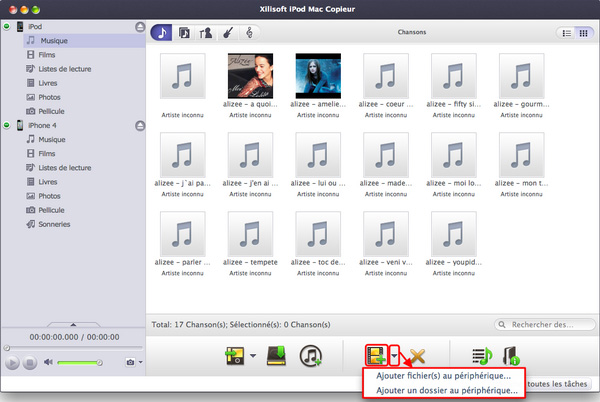
Transférer les fichiers d'iPod vers Mac pour la sauvegarde
Cochez les fichiers que vous voulez transférer vers Mac.
Cliquez sur le bouton "Copier le(s) fichier(s) vers l'ordinateur" pour sélectionner un dossier cible dans la boîte de dialogue, et puis transférez les fichiers cochés vers Mac.
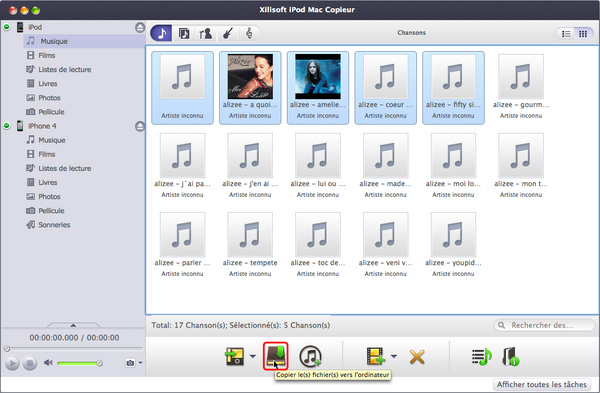
Vous pouvez gérer respectivement les photos et les vidéos dans la pellicule et les copier sur Mac pour la sauvegarde.
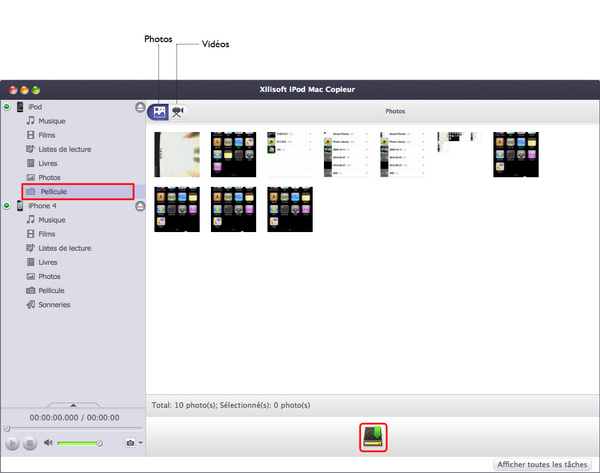
Transférer les fichiers d'iPod vers la bibliothèque iTunes pour la synchronisation
Cochez le(s) fichier(s) à transférer dans la liste de fichiers.
Cliquez sur le bouton "Copier le(s) fichier(s) vers iTunes" pour les synchroniser avec la bibliothèque iTunes.
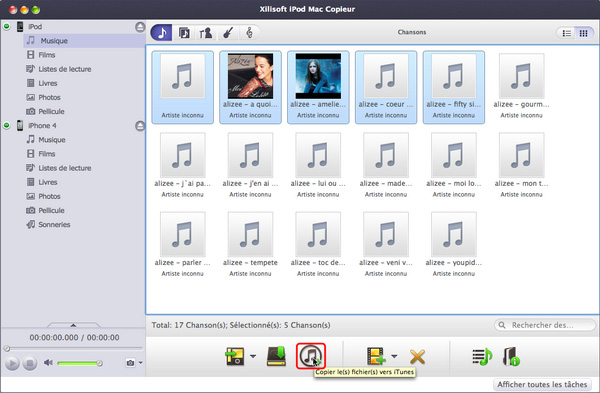
Transférer les fichiers parmi multiples appareils d'Apple
Xilisoft iPod Mac Copieur est compatible avec tous les modèles d'iPod/iPhone de toutes les générations. Possibilité de connecter un nombre infini d'iPod/iPhone en même temps sur votre ordinateur.
Sélectionnez les fichiers à transférer dans la liste de fichiers.
Cliquez sur le bouton "Copier les fichiers vers un autre périphérique".
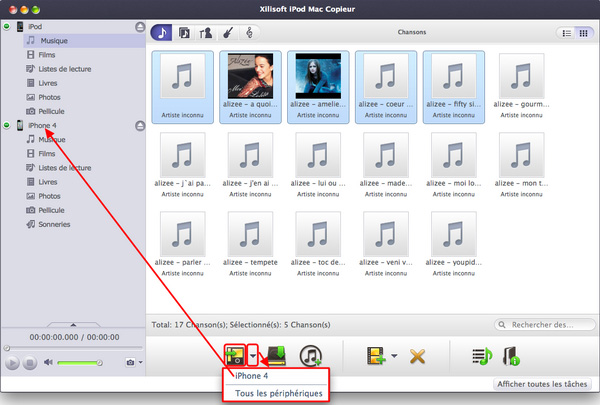
Gérer les listes de lecture d'iPod
Vous pouvez transférer librement les listes de lecture de votre iPod vers Mac, iTunes ou d'autres appareils.
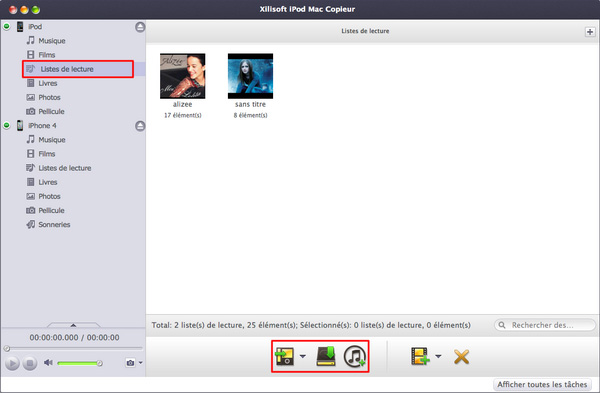
Double-cliquez sur une liste de lecture pour gérer les fichiers. Cliquez sur "Toutes les listes de lecture" pour revenir à la page de toutes les listes de lecture.
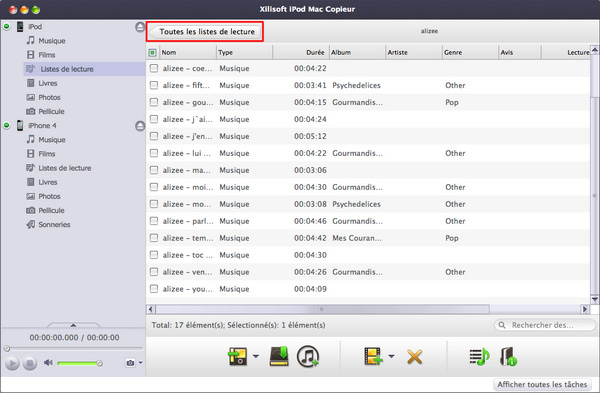
Sélectionnez les fichiers souhaités, cliquez sur le bouton "Ajouter à la liste de lecture" pour les ajouter dans une ou plusieurs listes de lecture.
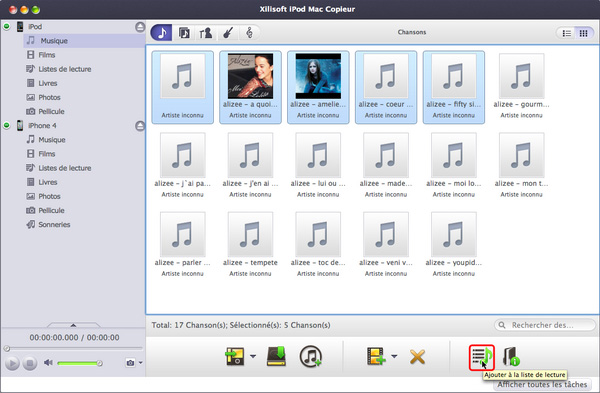
Vous pouvez également droit-cliquer sur les fichiers sélectionnés et choisir l'option "Ajouter à la liste de lecture" dans le menu contextuel.
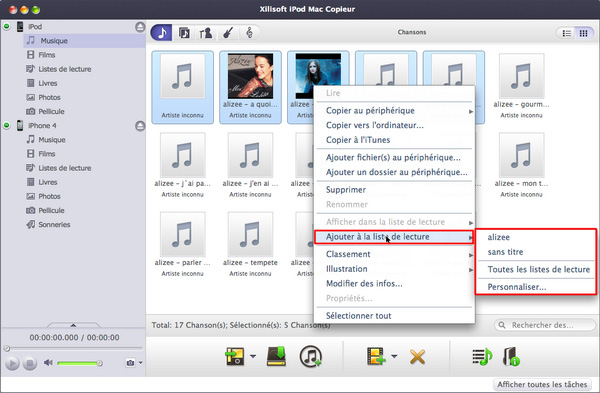
Pour créer une nouvelle liste de lecture, vous pouvez cliquer sur le bouton " ". Vous pouvez également le faire par le menu déroulant et le menu contextuel.
". Vous pouvez également le faire par le menu déroulant et le menu contextuel.
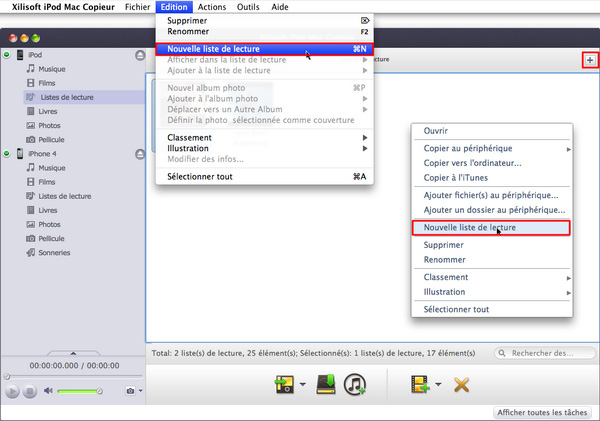
Gérer les albums et les photos d'iPod
* Deux modes d'affichage
Xilisoft iPod Mac Copieur peut afficher les photos par Photos et Albums.
* Gérer les albums
Vous pouvez ajouter des photos dans un ou plusieurs albums, sauvegarder les albums ou les transférer vers d'autres appareils.
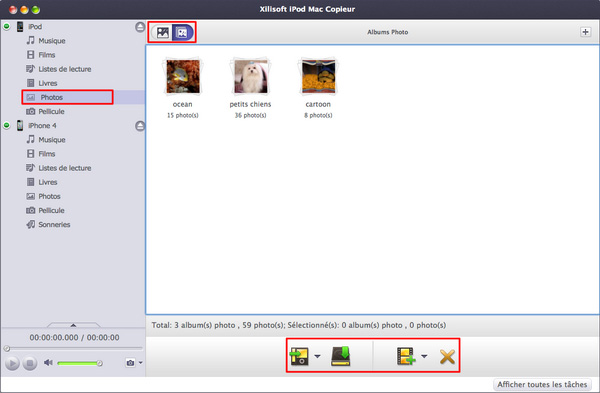
Double-cliquez sur un album pour gérer les photos dans celui-ci. Cliquez sur "Tous les albums photo" pour revenir à la page de tous les albums.
* Gérer les photos
Xilisoft iPod Mac Copieur vous permet de transférer les photos favorites à iPod, sauvegarder les photos d'iPod et de les transférer vers d'autres appareils.
Droit-cliquez sur une photo, vous pouvez la déplacer, copier ou définir comme couverture de l'album.
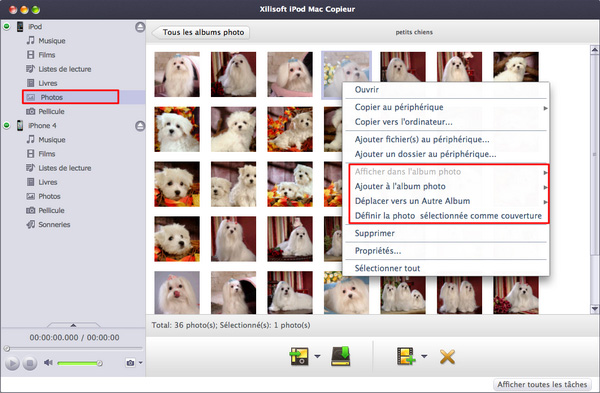
Plus de fonctionnalités
1. Modifier les informations des fichiers audio et vidéo
Sélectionnez un fichier audio ou vidéo, cliquez sur le bouton "Modifier des infos" pour modifier les informations des fichiers, telles que le nom, l'artiste. Vous pouvez également le faire via le menu contextuel.
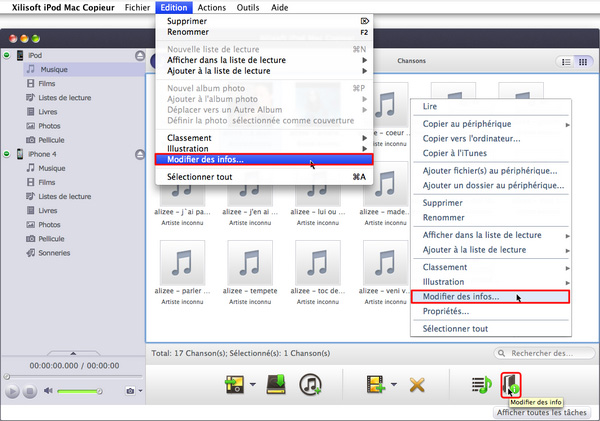
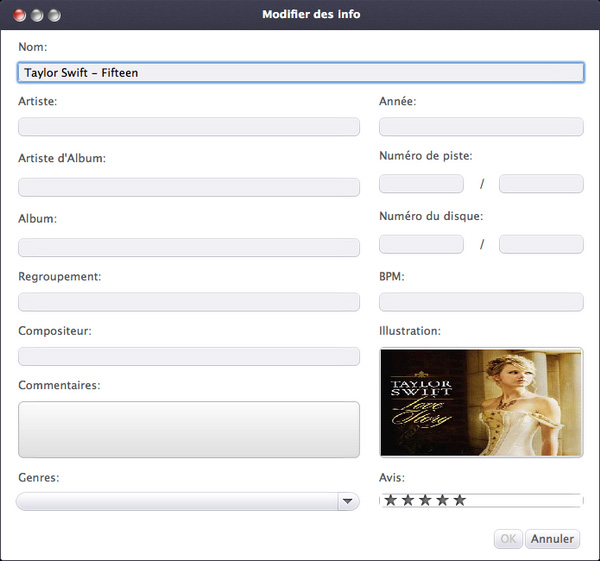
2. Divers modes d'affichage des fichiers audio et vidéo
* Affichier les fichiers audio de 5 façons
Vous pouver choisir d'afficher les fichiers audio par Morceaux (vous pouvez sélecionner également l'affichage par liste ou vignette dans ce mode), Albums, Artistes, Genres ou Compositeurs.
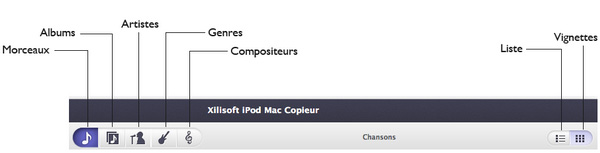
* Deux modes d'affichage des films
Xilisoft iPod Mac Copieur peut afficher les films par Films et Genres.
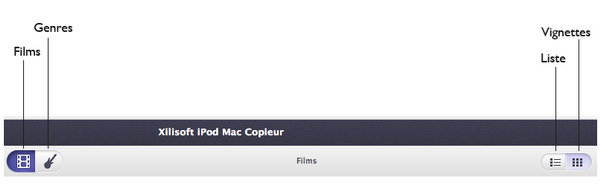
3. Gérer toutes les tâches
Cliquez sur le bouton "Afficher toutes les tâches" en bas pour ouvrir la fenêtre "Liste de tâches". Vous pouvez gérer ici toutes les tâches: connaître la progression des tâches, annuler une ou toutes les tâches.
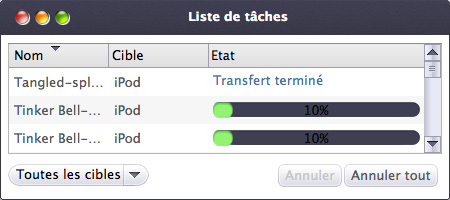
4. Ejecter l'appareil avec sécurité
Vous pouvez éjecter votre appareil avec sécurité en cliquant sur l'icône " " à côté du nom de votre appareil. Vous pouvez le faire par le menu déroulant "Fichier > Ejecter".
" à côté du nom de votre appareil. Vous pouvez le faire par le menu déroulant "Fichier > Ejecter".


